Hướng dẫn 3 cách thay đổi độ sáng màn hình máy tính trên Windows 11 cực đơn giản

Ánh sáng màn hình máy tính là một thứ cực kì không tốt cho mắt khi bạn phải sử dụng máy trong thời gian dài. Việc điều chỉnh ánh sáng màn hình máy tính phù hợp sẽ giúp bản bảo vệ mắt tốt hơn, nhất là trong giai đoạn làm việc và học tập tại nhà như hiện nay. Vậy thì hôm nay, mình sẽ hướng dẫn các bạn những cách thay đổi độ sáng màn hình máy tính trên Windows 11 nhé.
1. Cách thay đổi độ sáng màn hình máy tính trên Windows 11
Menu Quick Setting là bộ công cụ khá hữu ích trên Windows 11. Để điều chỉnh độ sáng màn hình bằng Quick Setting, bạn hãy bấm vào biểu tượng Wifi, loa và pin ở góc dưới cùng bên phải.
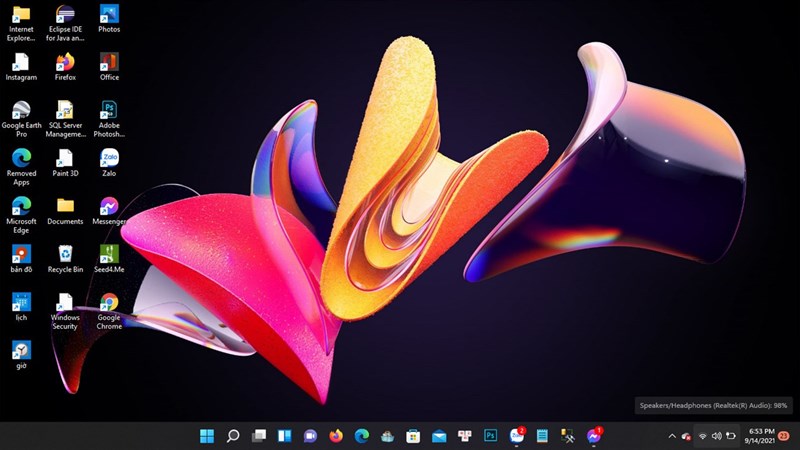
Sau đó điều chỉnh thanh trượt đến độ sáng mà bạn mong muốn.
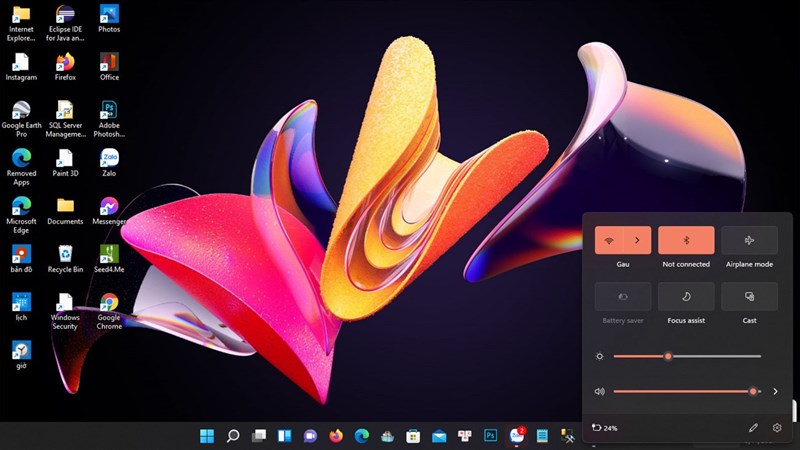
2. Thay đổi độ sáng màn hình bằng Setting
Bước 1: Nhấn tổ hợp phím Windows + I để mở nhanh Setting.
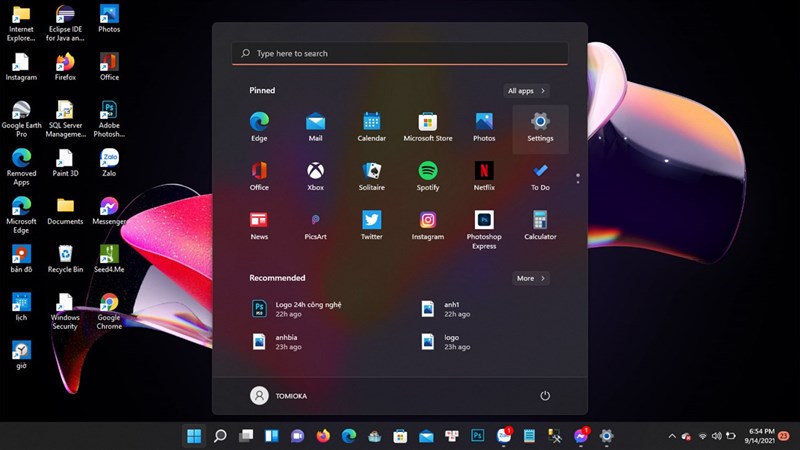
Bước 2: Sau đó vào mục System và chọn vào Display.
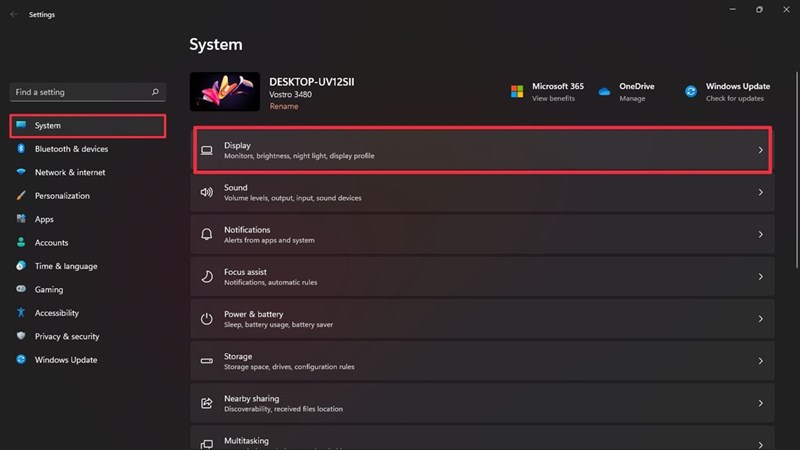
Bước 3: Tại mục Brightness & color, điều chỉnh thanh trượt Brightness để tăng hay giảm độ sáng màn hình.
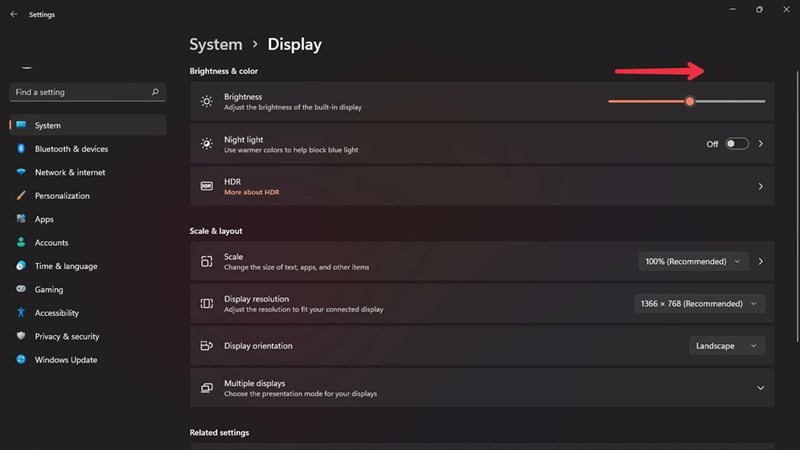
3. Thanh trượt điều chỉnh độ sáng màn hình không khả dụng
Trong một số trường hợp bạn sử dụng thiết bị có màn hình rời, đôi khi thanh trượt Quick Setting sẽ không khả dụng (chuyển sang màu xám). Để thay đổi độ sáng màn hình, bạn hãy dùng phím cứng tích hợp trên màn hình của thiết bị để thay đổi độ sáng màn hình.
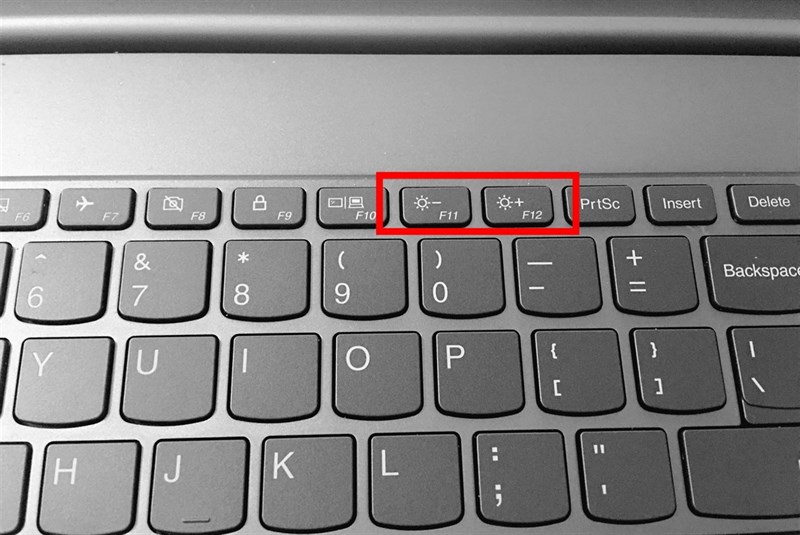
Như vậy, mình đã chia sẻ với các bạn cách thay đổi độ sáng màn hình máy tính trên Windows 11. Nếu thấy hay, hãy để lại 1 like và share cho mình nhé.
Có thể bạn chưa biết, 100% Laptop Thế Giới Di Động bán ra đều tích hợp sẵn Windows bản quyền. Nếu bạn đang tìm mua Laptop để học tập và làm việc, hãy bấm vào nút bên dưới để lựa cho mình một mẫu nhé.
LAPTOP CHÍNH HÃNG - WINDOWS BẢN QUYỀN
Xem thêm:
- Cách chỉnh Touchpad trên Windows 11 cực dễ
- Cách cài tiếng Việt cho Windows 11 để sử dụng máy tính dễ dàng hơn
- Hướng dẫn cách cập nhật iOS 18 Beta với nhiều tính năng mới siêu hay
- Cách chuyển dữ liệu Skype sang Microsoft Teams mà không bị mất tin nhắn





















































































ĐĂNG NHẬP
Hãy đăng nhập để comment, theo dõi các hồ sơ cá nhân và sử dụng dịch vụ nâng cao khác trên trang Tin Công Nghệ của
Thế Giới Di Động
Tất cả thông tin người dùng được bảo mật theo quy định của pháp luật Việt Nam. Khi bạn đăng nhập, bạn đồng ý với Các điều khoản sử dụng và Thoả thuận về cung cấp và sử dụng Mạng Xã Hội.